iPhoneの標準アプリを全部削除したことありますか? この記事では、iPhone 8の標準アプリを全部削除するとどうなるのかについてご紹介します。
iPhone 8の標準アプリを削除すると…
アプリのアイコンを長押し。「Appを削除」が表示されたらそれを押します。ポチポチやって1本ずつ削除します。すると…、
ホーム画面はのっぺらぼうに!
はい、ご覧の通り、ホーム画面はのっぺらぼうになりすよ。以上w
て、コラヽ(´o`;
もう少していねいに書きましょう。iPhone 8をアクティベートした直後、最初から入っているアプリを片っ端から削除すると上の画像のようになります。アプリのアイコンが1つもないの、分かりますよね? 実にスッキリします。すべてにおいてガチガチなアップル製品が、ここまでできるとは意外です。
削除できない標準アプリは11本
先ほど「最初から入っているアプリを片っ端から削除する」と書きましたが、実はiPhone 8の標準アプリは以下の2種類があります。
- アプリ自体を削除できるもの。
- アプリ自体は削除できないがホーム画面から消せるもの。
(2)のアプリは削除できません。ホーム画面から非表示にできるだけです。(2)のアプリを非表示にするとホーム画面の右隣にある「Appライブラリ」に入ります。(2)のアプリは計11本あります。つまりこの11本こそ、iPhone 8にとって本当に必要なアプリと言えそうです。
ちなみに(1)のアプリは、再度必要になったときに「App Store」アプリでダウンロードすればオーケーです。
ユーティリティは6本
「ユーティリティ」フォルダの中には上記の6本が自動的に格納されていました。
標準アプリを元に戻すには「ホーム画面をリセット」する
ちなみに「ホーム画面をリセット」すると「Appライブラリ」に入っている、削除できない11本の標準アプリは一発でホーム画面に戻せますよ(^^)v
「設定」アプリ>「一般」>「リセット」>「ホーム画面をリセット」
実は連絡先も使えるぞ!
先ほど「削除できない標準アプリは11本」と書きましたが、実は「電話」アプリの中から「連絡先」も使えます。「連絡先」アプリをインストールしていなくても、です。なので、より正確に言うと「削除できない標準アプリは11本ぐらい」ということになります。
ミニマリストのアナタにミニマルなiPhoneを
ここでご紹介したiPhone 8はApple IDでサインインしていません。が、格安SIMカードを入れてあるため、電話と連絡先、SMS、カメラ、ブラウザは使えます。
なんなら「Wallet」アプリも使えます。ひと手間かければ「モバイルSuica」や「モバイルPASMO」も使えますよ。
断捨離好きなアナタなら「そんだけできれば十分」なんじゃないでしょうか?
どんどん複雑で厄介になりつつあるiPhoneですが、たまにはこんなウルトラシンプルな姿で使ってみるのもアリかもしれませんよ。



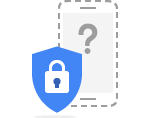

コメント